Aktivní práce nebo surfování po internetu často vyžadují, abyste postupně otevřeli mnoho záložek – někdy účet jde na mnoho desítek. Udržování všech stránek otevřených je nepraktické, protože velmi zpomaluje zařízení. Proto je třeba některé karty zavřít – a jak ukazuje praxe, mohou být potřebné jen několik sekund poté. Naštěstí lze poslední zavřenou kartu okamžitě znovu otevřít – proces bude trvat jen sekundu, pokud zvládnete základní metody obnovy.
Mohu v prohlížeči Google Chrome otevřít poslední zavřenou kartu?
To je snadné a existuje několik způsobů, jak otevřít nedávno zavřenou kartu. Tato jednoduchá dovednost šetří spoustu času, což je velmi drahé – okamžitě pochopíte, jak mnohem jednodušší a příjemnější je pracovat s webovými zdroji.
Je možné, že jste nikdy nepřemýšleli o tom, že byste mohli rychle obnovit náhodně zavřenou kartu pomocí nejzřejmější, ale ne nejrychlejší metody – procházení historie prohlížení. Důrazně doporučujeme, abyste se naučili jiné způsoby, jak co nejvíce zjednodušit svůj život.
Může se zdát, že pár sekund nehraje žádnou roli, ale ve skutečnosti tyto „extra“ sekundy nejsou vůbec zbytečné a dokonce i taková skromná úspora času výrazně zvyšuje efektivitu práce.
Možné způsoby
Několik způsobů, jak rychle obnovit karty:
- Klávesové zkratky: Tato metoda je nejjednodušší a nejrychlejší. Zvyk používat určitou klávesovou zkratku se vyvíjí velmi rychle.
- Kontextová nabídka Chrome: O něco delší, ale také pohodlný způsob, jak otevřít karty jediným kliknutím.
- Historie prohlížení: nejdelší způsob obnovení karet, pro které musíte jít do historie prohlížení.
Klávesová zkratka
Použití klávesových zkratek k rychlému provádění příkazů je nejlepší způsob, jak pracovat s webovými prostředky i programy.
Na zařízení s operačním systémem Windows jakékoli verze musíte současně stisknout klávesy Shift + Ctrl + T – tato kombinace otevře poslední zavřenou kartu.
Nepotřebujete jediný pohyb myši, nemusíte nikam „mířit“ kurzorem – celý proces trvá méně než sekundu.
Pokud v počítači používáte systém Mac OS, obnovte zavřené záložky pomocí kombinace kláves Shift+Cmd+T.
Tato metoda byla také úspěšně použita k otevření všech předchozích zavřených stránek ve stejném pořadí, v jakém byly zavřeny. Počet použití klávesové zkratky není nijak omezen. Pomocí těchto klávesových zkratek můžete postupně otevřít všechny poslední zavřené karty – a to také nepotřebuje jediný pohyb myši.
Místní nabídka
Tento způsob obnovení karty je také jednoduchý, ale jeho aplikace trvá 2-3 sekundy, což je několikrát déle ve srovnání s klávesovými zkratkami.
Při použití kontextové nabídky se poslední karta obnoví následujícím způsobem:
- Otevřete prohlížeč Google Chrome;
- Umístěte kurzor ne na poslední otevřenou kartu, ale mírně vpravo od ní a klikněte pravým tlačítkem;
- Prostudujte si rozevírací nabídku a vyberte v ní položku „Otevřít zavřenou kartu“ – hotovo.
Tuto metodu lze také použít tolikrát, kolikrát chcete, a postupně otevřít každou z předchozích uzavřených karet.
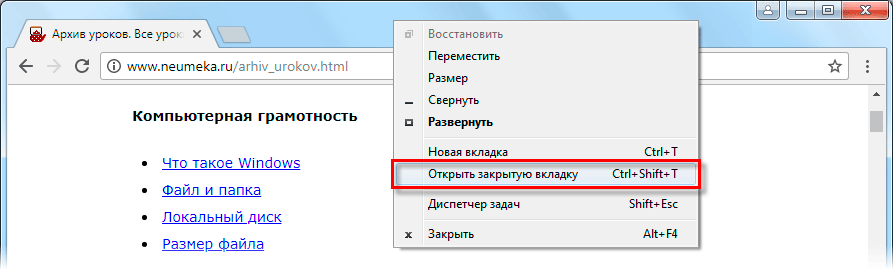
Historie prohlížení
Dlouhá cesta, která je v jediném případě pohodlná – nevíte, kterou konkrétní kartu hledáte, a proto musíte procházet celou historii.
Kroky obnovení:
- Najeďte kurzorem a klikněte levým tlačítkem myši na ikonu ovládání Chrome – jedná se o ikonu tří teček umístěných nad sebou v pravém horním rohu okna.
- Najděte položku „Historie“ v přetaženém menu, klikněte na ni. Pokud je požadovaná karta mezi posledními osmi zavřenými, lze ji rychle obnovit ze stejné nabídky.
- Pokud byla požadovaná stránka uzavřena dříve – budete muset jít do samotné historie. Ke spuštění stejného příkazu můžete použít kombinaci kláves Ctrl+H.
Tato metoda obnovení požadované karty může trvat několik minut, což je hodně pro surfování po internetu. Snažte se uchýlit k této metodě co nejméně, abyste neztráceli čas, protože to ovlivňuje produktivitu práce obecně.
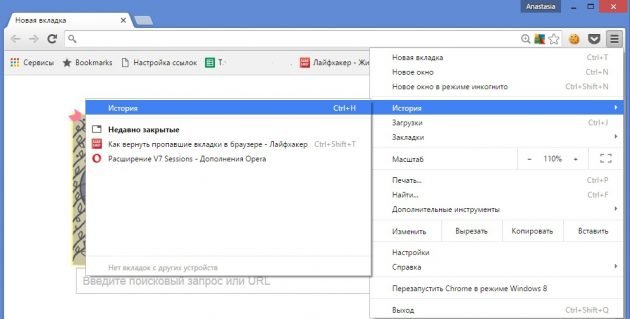
Existuje zde další nezjevné riziko – při studiu historie prohlížení může existovat spontánní touha zobrazit nejen nezbytné, ale i další zavřené karty, které upoutaly pozornost a zdály se hodné pozornosti.
V důsledku toho budete trávit mnohem více času online, než jste plánovali, a to vám může zabránit v jiných věcech.
Jak otevřít všechny karty
Pokud byla relace náhle nebo nesprávně ukončena, všechny potřebné karty jsou uzavřeny. Není třeba je obnovovat ručně – je to dlouhé a neefektivní. Chcete-li vždy otevřít všechny zavřené karty najednou, stačí nastavit určitá nastavení v prohlížeči Google Chrome.
Fáze obnovení všech karet:
- Přejděte na ovládací panel – ikona se třemi tečkami v pravém horním rohu okna prohlížeče;
- Najděte položku „Nastavení“, která se nachází ve spodní části nabídky;
- Vyberte položku „Otevřít při spuštění…“ a vložte značku do pole řádku „Dříve otevřené“.
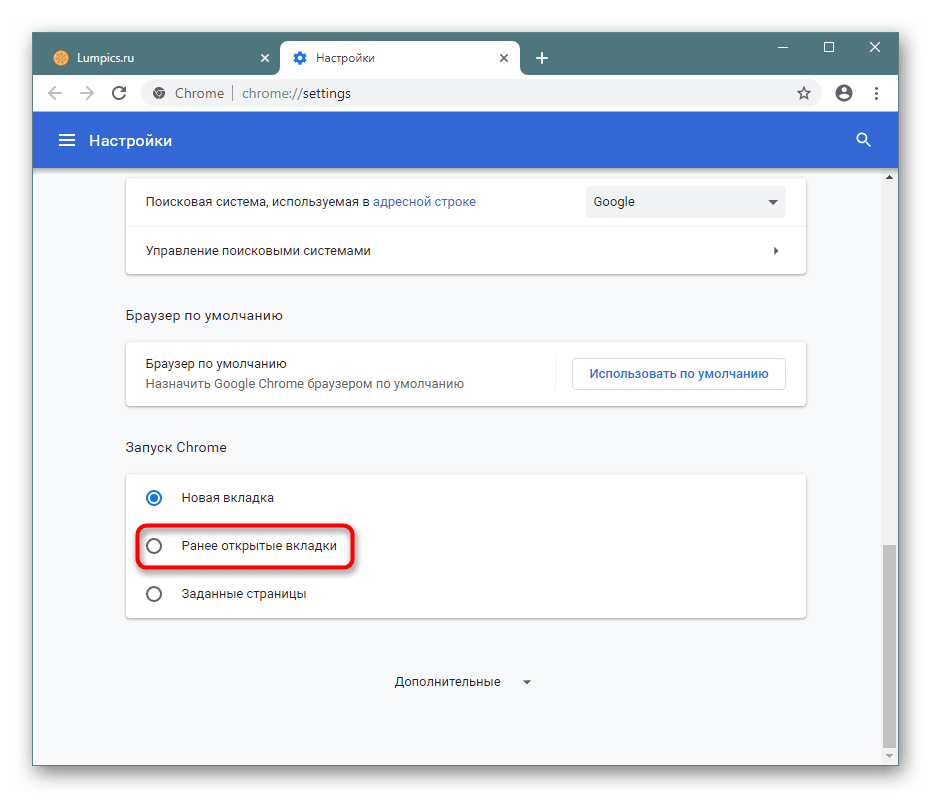
Nyní, když spustíte prohlížeč, všechny poslední karty se otevřou současně – to je velmi výhodné, pokud jste zvyklí neustále používat stejné zdroje. Jejich automatické otevírání ušetří čas a umožní vám okamžitě začít pracovat.







